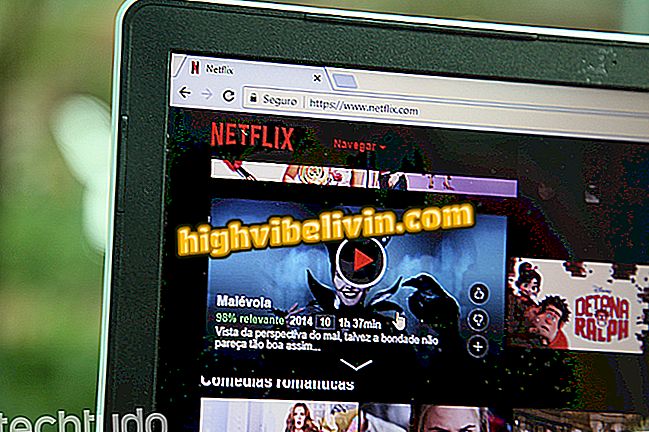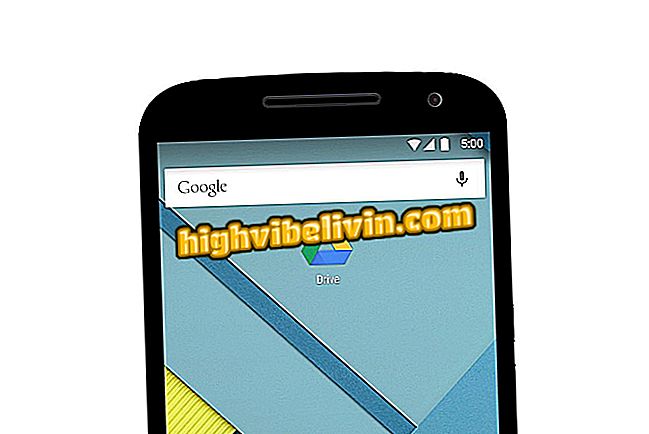Tworzenie kopii zapasowych zdjęć i plików na komputerze na koncie Google
Google uruchomił nową aplikację o nazwie Backup and Sync, która zapisuje dokumenty, zdjęcia i filmy w chmurze. Program łączy funkcje i zastępuje stare aplikacje Google Drive i Google Photos, oddzielając pliki według typu i pozwalając przywrócić wszystko ze starego komputera PC lub Mac do nowego. Zapoznaj się z poniższymi instrukcjami, jak zainstalować, skonfigurować i rozpocząć korzystanie z Google Backup and Sync w celu przechowywania produktów online i odzyskiwania w dowolnym momencie.
Cztery wskazówki dotyczące wyszukiwania zdjęć w Zdjęciach Google lub OneDrive

Nowy Dysk Google: Kopia zapasowa i synchronizacja Google
Krok 1. Pobierz i zainstaluj Google Backup and Sync, dostępny na stronach pobierania Dysku Google i Zdjęć Google;
Krok 2. Otwórz aplikację na pasku zadań Windows w prawym dolnym rogu; lub Mac na górnym pasku. Wejdź do menu i otwórz "Preferencje";

Otwiera preferencje kopii zapasowej i synchronizacji
Krok 3. Wprowadź nazwę komputera na górze i wybierz foldery, które mają być przesłane do Google.
Aby wybrać dowolny z komputerów PC, kliknij "Wybierz foldery". Pamiętaj, aby unikać umieszczania w katalogach plików przekraczających limit Google Drive;

Wybierz nazwę i wybierz Foldery do tworzenia kopii zapasowych
Krok 4. W przypadku zdjęć i filmów możesz być beztroski, o ile wybierzesz opcję "Wysoka jakość", aby skorzystać z bezpłatnego nieograniczonego miejsca;

Zapisuj nieograniczone zdjęcia i filmy
Krok 5. Jeśli zdecydujesz się na nieograniczoną przestrzeń, która kompresuje wideo i zdjęcia do rozdzielczości Full HD i 16 megapikseli, możesz nadużywać usługi i automatycznie przesyłać wszystkie karty pamięci z aparatów fotograficznych.
Aby włączyć tę funkcję, kliknij "Urządzenia USB i karty SD" i zaznacz pole wyboru;

Automatycznie ładuj multimedia z kart pamięci
Krok 6. W zakładce "Dysk Google" uzyskujesz dostęp do tradycyjnych ustawień Dysku, wybierając foldery do synchronizacji z komputerem;

Skonfiguruj synchronizację Dysku
Krok 7. Na koniec przejdź do zakładki "Ustawienia", aby sprawdzić dostępne miejsce na dokumenty i inne pliki (zdjęcia i filmy nie pochłaniają w wysokiej jakości) i kliknij "Upgrade storage", aby w razie potrzeby kupić więcej miejsca online .

Zobacz zużycie pamięci
Jak wyświetlić wideo z Dysku Google na komputerze z systemem Windows 10? Wymień wskazówki na forum.